У складі операційної системи Microsoft Windows 8 є значна кількість інструментів, що дозволяють відновити працездатний стан ОС в разі критичного збою, в тому числі - механізм, що дозволяє відновити «заводське» стан Windows, тобто, повернути систему в той вид, який вона мала безпосередньо після установки. Значна частина механізмів відновлення стану операційної системи працює автономно від користувача, і в разі виникнення критичних збоїв ОС відновлюється автоматично. Однак існує спосіб вплинути на процедуру відновлення або зробити її вручну, наприклад, в тому випадку, якщо з яких-небудь причин завантаження Windows стала неможливою, або система «зависає» на етапі свого запуску. З цією метою в архітектурі Windows 8 передбачений спеціальний аварійний режим відновлення.
Для того щоб перейти в режим відновлення, після включення комп'ютера, до закінчення процедури завантаження операційної системи, натисніть клавіші Shift + F8. Після цього на екрані з'явиться вдосконалене графічне меню альтернативної завантаження Windows. Для того щоб перейти в режим відновлення системи, натисніть на кнопку Додаткові варіанти відновлення (See advanced repair options).
У вікні, виберіть пункт Діагностика (Troubleshoot). Тепер вам буде запропоновано декілька варіантів подальших дій (рис. 5.8):
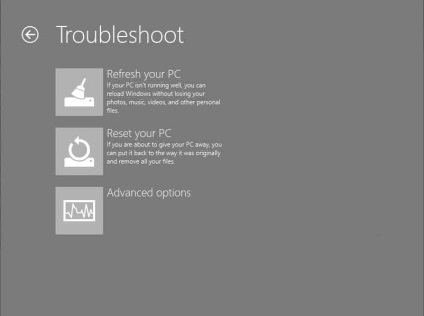
Мал. 5.8. Відновлення Windows 8 після критичного збою
Натисканням на кнопку Відновити (Refresh your PC) ви виконаєте процедуру автоматичного очищення операційної системи з збереженням файлів і ряду налаштувань. Фактично при виборі цього режиму відновлення відбувається повна перевстановлення Windows зі збереженням створених користувачем файлів і налаштувань додатків, при цьому повністю оновлюються системні файли, реєстр і завантажувальний запис. Перевстановлення Windows в цьому режимі займе від 15 до 35 хвилин, проте після завершення цієї процедури будуть загублені такі призначені для користувача настройки, як дозвіл екрана, ряд файлових асоціацій (прив'язка різних типів файлів до певних додатків), настройки брандмауера Windows. Також можуть бути втрачені драйвери деяких пристроїв. Фактично, цей механізм відновлення покликаний замінити в Windows 8 застарілу програму відновлення системи (System Restore). яку ми розглянули в попередньому розділі.
При натисканні на кнопку Повернути в початковий стан (Reset your PC) відбувається не перезавантаження комп'ютера (як це можна було б припустити), а повна перевстановлення Windows з одночасною втратою всіх призначених для користувача файлів, даних, налаштувань і встановлених програм. Будь ласка, будьте уважні і не використовуйте даний режим без крайньої необхідності.
Для того щоб налаштувати додаткові функції системи аварійного відновлення Windows, натисніть на кнопку Додаткові параметри (Advanced options). На екрані з'явиться додаткове меню (рис. 5.9).
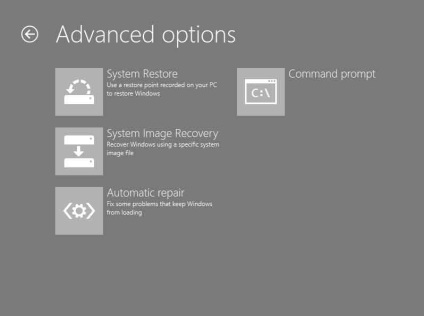
Мал. 5.9. Додаткові варіанти аварійного відновлення
У цьому меню представлені додаткові варіанти аварійного відновлення Windows 8:
* Відновлення системи (System Restore) - використання стандартної програми відновлення системи (розглянута в попередньому розділі) і відновлення Windows з використанням контрольних точок відновлення;
* Відновлення образу системи (System Image Recovery) - відновлення Windows зі створеного раніше образу диска;
* Автоматичне відновлення (Automatic repair) - відновлення завантаження Windows в разі виникнення проблем на етапі запуску системи;
* Командний рядок (Command prompt) - перехід в режим командного рядка (потрібно вибрати обліковий запис, від імені якої буде запущений командний інтерпретатор).